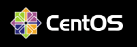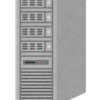Webサーバを立ち上げる
MyDNS.JPのサービスで、DDNSのサブドメインを取得しました。
取得したドメインを使用したサーバは公開しないので、ドメイン名も公開はしないのですが、今後の説明のために、●●●.on-the.net としておきます。この、on-the.netというドメイン、mydns.jp や mydns.bz と違って、いかにも MyDNS.JP のサービス、という感じがないので気に入ってます(笑)
Webサーバはあっという間に
ESXi7.0上に立てた仮想マシン CentOS 7 へのインストールになります。使用するのは、シンプルに Apache です。
インストールは、
# yum install httpdhttp と https を通すようにファイアウォールの設定を変更します。
# firewall-cmd --add-service=http
success
# firewall-cmd --add-service=https
success
# firewall-cmd --runtime-to-permanent
successで、ほぼ完了です。
Apacheの設定は、ほぼ変更なしで、サーバホスト名だけ変えておきます。
/etc/httpd/conf/httpd.conf
#
# ServerName gives the name and port that the server uses to identify itself.
# This can often be determined automatically, but we recommend you specify
# it explicitly to prevent problems during startup.
#
# If your host doesn't have a registered DNS name, enter its IP address here.
#
#ServerName www.example.com:80
ServerName www.●●●.live-on.net:80
では、httpdのサービスを起動させてみます。
# systemctl start httpd.service自動起動の設定もやっておきます。
# systemctl enable httpd.serviceでも。。
サーバ名を設定したものの、ローカルネットワーク用のDNSは立ち上げてないですし、ひとまずはIPアドレスでアクセスしましょう。
http://192.168.XX.XX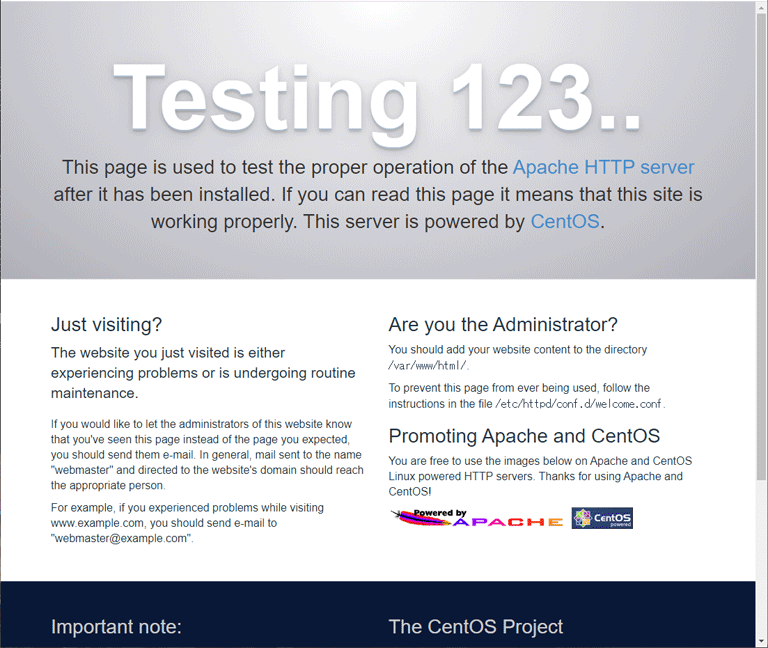
この画面が出れば、設置完了です。
普通は、ここから /var/www/html にWeb用のファイルを格納していくんですが、今回の目的は試験ですので、画面はこのままです。
※以降の記載は、あくまでも試験的な運用です。セキュリティ面に関しては、責任を負いかねます。
DDNSを試す
ここで終わったら「おいおい、DDNSのサブドメインは…」ですよね(笑)
取得したサブドメインを使って、
http://●●●.live-on.netでアクセスしてみましょう。
DDNSの利用が初めてなら、つながらないかと思います。少なくとも、立てたサーバには到達しないはずです。ルーターまでは届いてるんですけどね。
ルーターでポート変換の設定をする必要があります。
さすがにルーターの設定方法は機種によりさまざまですので、設定の概要だけになりますが
| Internet側IPアドレス | ルーターのInternet側IPアドレス |
| プロトコル | HTTP(TCPポート:80) |
| LAN側IPアドレス | Apacheを設置したサーバのIPアドレス |
| LAN側ポート | 80 |
という感じですね。
では、もう一度
http://●●●.live-on.netでアクセスしてみましょう。
テストページが出たと思います。
でも、「なんか違う」んですよね。もやっとした感じというのか。
「設定したサーバ名、何にも役立ってないよね。サーバ名でアクセスできてないし」と。
そこをスッキリさせるには、DNSサーバを立てる必要があります。
これについては、近いうちに、テーマにしたいと思います。